Einstellungsansicht
Sie können jederzeit die aktuellen Einstellungen für ExpressKeys, Touch Ring, Touch an/aus und den Stift anzeigen lassen.
So verwenden Sie die Einstellungsansicht
- Öffnen Sie das Wacom Center.
- Wählen Sie Ihr Gerät in der „Geräte“-Seitenleiste aus.
- Wählen Sie im Bereich der Hauptinhalte die ExpressKey-Einstellungen.
- Ordnen Sie in den Wacom Tablett-Eigenschaften auf der „ExpressKeys“-Registerkarte der Option Einstellungen einen ExpressKey zu.
- Anschließend können Sie diesen ExpressKey drücken, damit die Einstellungen auf dem Bildschirm eingeblendet werden.
- Um das Fenster „Einstellungsansicht“ zu schließen, klicken Sie mit der Maus oder tippen mit dem Stift darauf oder drücken Sie den ExpressKey erneut.
- Um die Registerkarte Wacom Tablet-Eigenschaften für ExpressKeys, Stift oder Touch zu öffnen, klicken Sie auf dem Bildschirm Einstellungsansicht auf die Schaltfläche Eigenschaften... für das jeweilige Element.
Hinweis: Wurde ein ExpressKey deaktiviert, wird er als deaktiviert angezeigt.
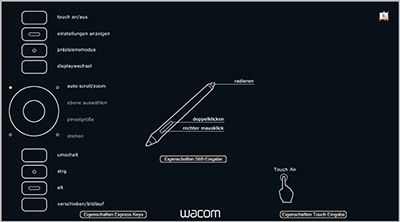
Der Screenshot oben dient nur zu Beschreibungszwecken; das Aussehen Ihres Bildschirms kann davon abweichen.
| | Meine Informationen nicht weitergeben | | Cookies | | Allgemeine Geschäftsbedingungen | | Datenschutzrichtlinien |